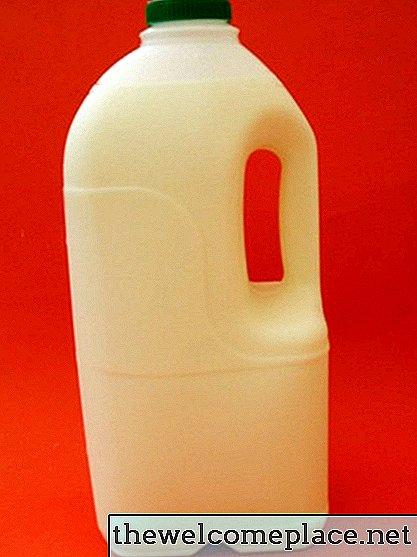Ett trådlöst högtalarsystem är bekvämt genom att det eliminerar behovet av besvärliga sladdar. Detta gör det mycket lättare att ordna dina möbler och eliminerar en onödig fara från hem med barn eller husdjur. Trådlösa högtalare är också enklare att flytta. Ett bra trådlöst högtalarsystem kan ta emot ljudsignaler genom väggar och golv så att du kan njuta av din musik även i olika rum. Att installera ett trådlöst högtalarsystem handlar helt enkelt om att ansluta din dator till sändaren och placera mottagaren. Det finns flera sätt att ansluta ett trådlöst system, men USB-system är enklast.
 Ett trådlöst högtalarsystem kan ge minidatorhögtalare start.
Ett trådlöst högtalarsystem kan ge minidatorhögtalare start.Steg 1
Anslut USB-sändaren till valfri USB-port på din dator.
Steg 2
Installera drivrutiner och / eller programvara som krävs för det trådlösa högtalarsystemet. Ibland har drivrutinerna och programvaran rätt på USB-sändaren så att din dator automatiskt kommer att köra en installerare, men andra gånger måste du sätta en drivrutin / programvaru-CD i din dators CD-enhet och installera drivrutinerna manuellt.
Steg 3
Anslut mottagaren till din stereo. Beroende på systemet kommer du att ansluta med antingen "ljud i" -portarna eller "extra" -porten. Om trådlösa högtalare ingår som en del av systemet - det vill säga att du inte behöver konvertera trådbundna högtalare till trådlösa - kommer de trådlösa högtalarna att ha mottagaren inuti och du kan hoppa över det här steget.
Steg 4
Titta i mediaspelarens gränssnitt och inställningar för att se om du kan ställa in datorn så att den använder en specifik uppsättning högtalare - iTunes har denna möjlighet. Vissa system kommer att åsidosätta dina datorhögtalare automatiskt så länge som sändaren är ansluten till USB-porten, men om systemet inte gör det måste du berätta för din spelare att använda det trådlösa systemet snarare än datorns högtalare.
Steg 5
Testa den trådlösa högtalaranslutningen genom att öppna och spela en ljudfil med din mediaspelare. Kom ihåg att mottagaren på systemet måste vara inställd på "på".